Envie de supprimer votre historique Netflix pour des raisons personnelles ou pour que la plateforme vous recommande d’autres contenus ?
Pas de panique ! Nous avons un guide complet pour vous aider !
Découvrez dans cet article étape par étape comment trouver et effacer votre historique Netflix !
1. Où trouver son historique Netflix ?
Trouver l’historique de Netflix sur ordinateur
Pour pouvoir effacer vos activités de visionnage sur la plateforme de streaming, commençons d’abord par trouver la page qui permet de réaliser cette action !
Pour ce faire :
- Rendez-vous sur Netflix à partir d’un navigateur web,
- Connectez-vous à votre compte puis cliquez sur votre photo de profil située en haut à droite de l’écran,
- Parmi la liste déroulante, choisissez Compte,

- Ensuite, appuyez sur la rubrique Modifier les Paramètres puis sur Historique (s’il n’y a qu’un seul utilisateur enregistré).
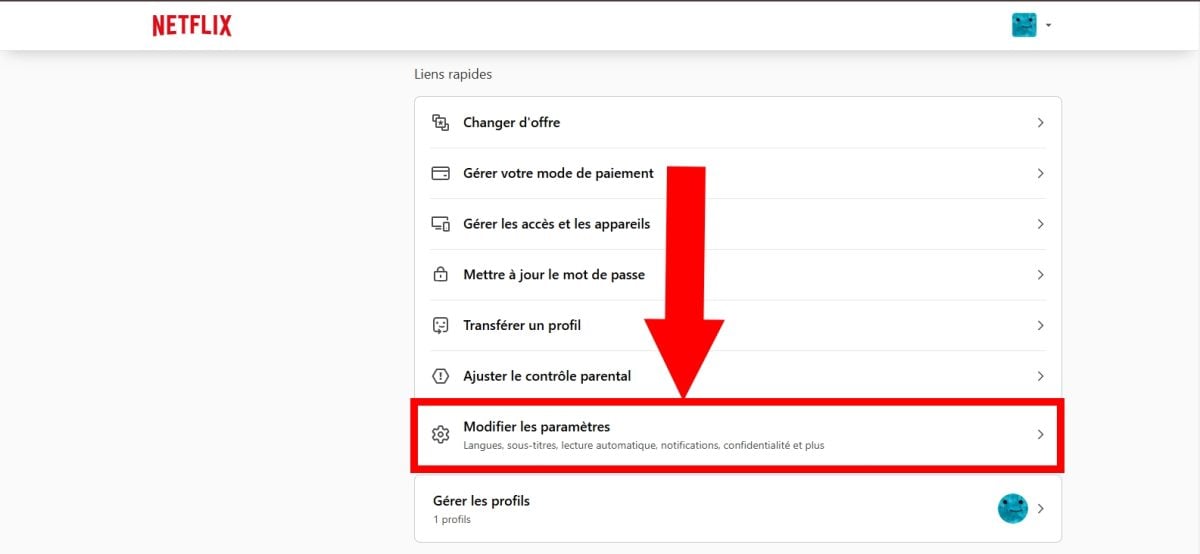
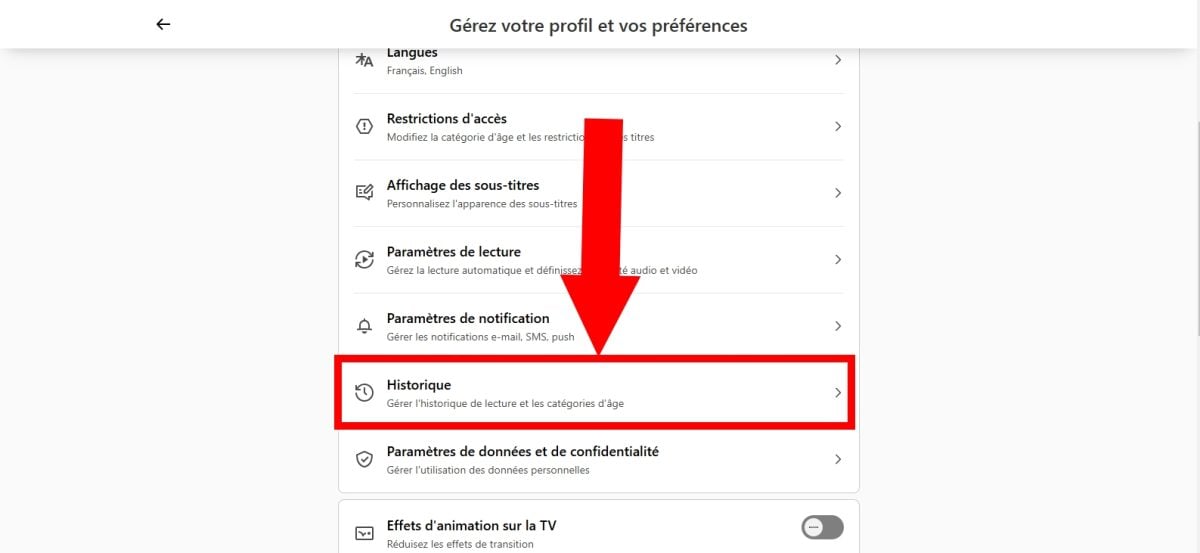
- Par contre, si vous partagez votre compte Netflix avec d’autres personnes, appuyez sur Profils et contrôle parental, puis optez pour celui dont vous souhaitez supprimer.
- Vous allez atterrir sur une nouvelle fenêtre où vous pouvez accéder à tout votre historique de visionnage sur Netflix.
Trouver l’historique de Netflix sur l’application mobile
Pour consulter cette section sur votre appareil mobile, les étapes restent très simples !
- Rendez-vous sur l’application mobile Netflix sur votre smartphone,
- Une fois sur celle-ci, appuyez sur votre photo de profil en bas à droite de l’écran,

- Puis, appuyez sur les trois lignes horizontales en haut à droite de l’écran.
- Parmi les options affichées, appuyez sur Compte,
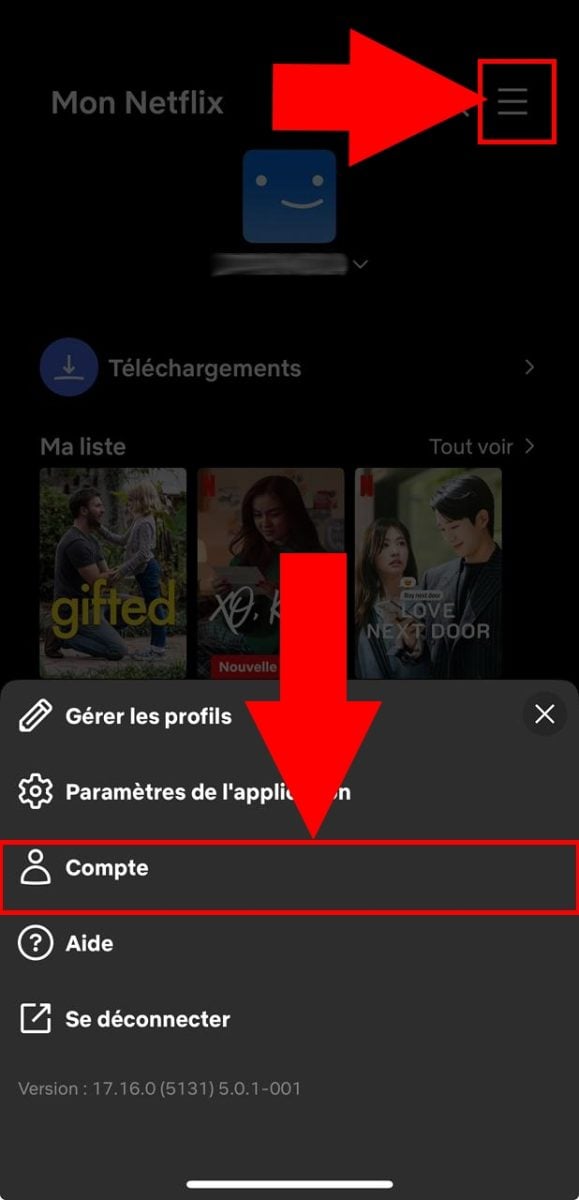
- Ensuite, plus bas, vous verrez Paramètres de données et de confidentialité, vous pouvez appuyer dessus,
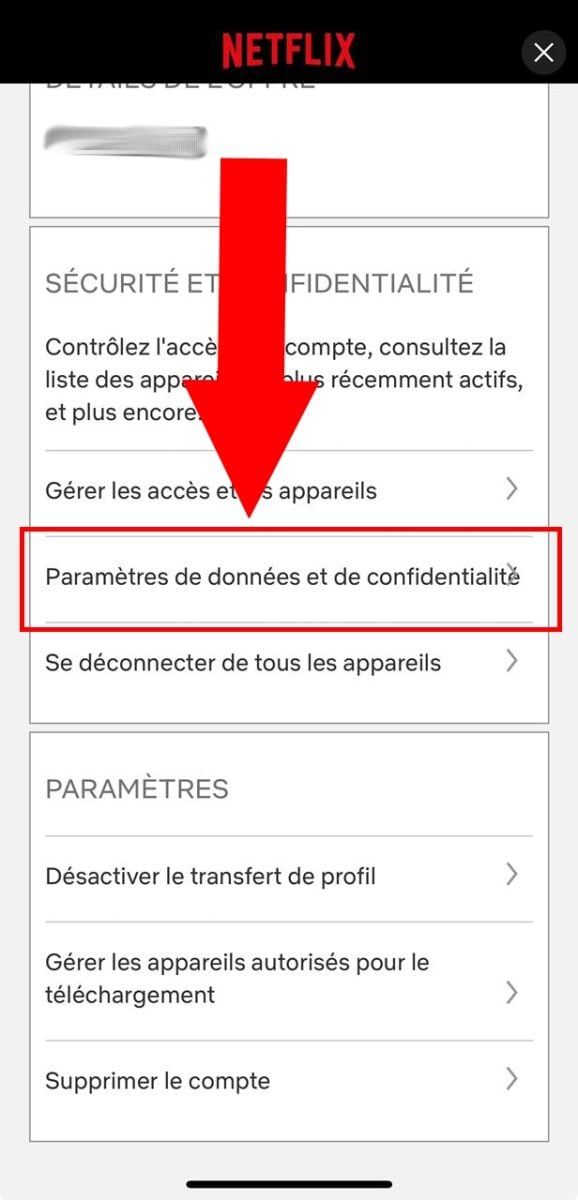
- Bravo ! Dans cette nouvelle page, vous avez accès à votre historique Netflix !
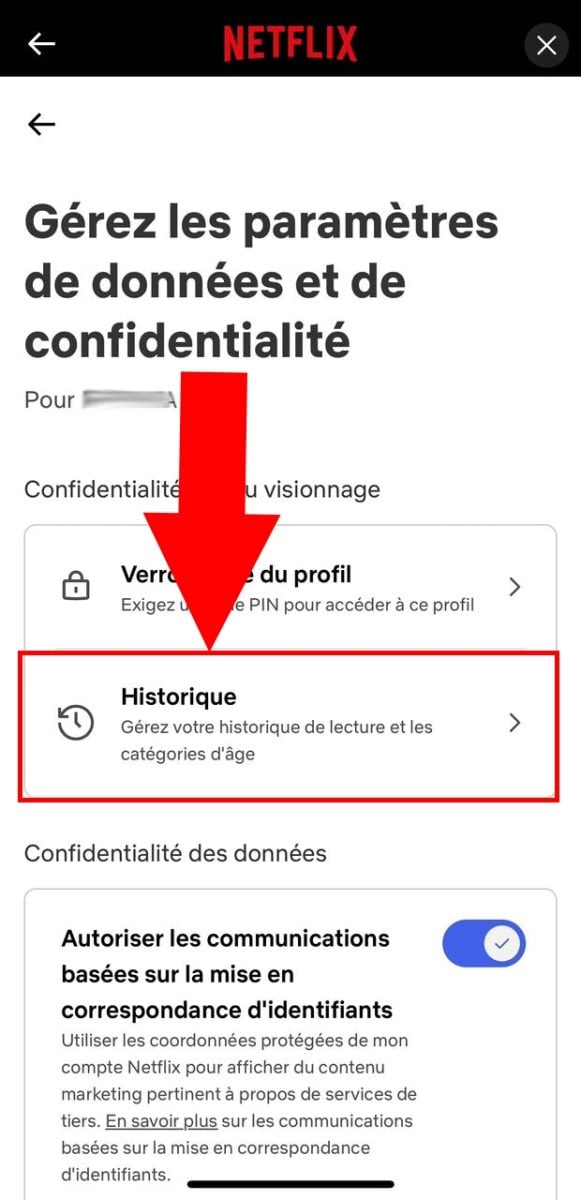
Note : Les étapes demeurent quasiment les mêmes sur les deux systèmes d’exploitation Android et iOS pour trouver celui-ci. Toutefois, ces étapes illustrées au-dessus ont été faites sur un iPhone.
2. Comment supprimer son historique Netflix ?
Comment supprimer un élément spécifique sur Netflix ?
Pour supprimer un film ou une série en particulier :
- Rendez-vous sur Netflix depuis votre navigateur web habituel,
- Depuis votre fil d’actualité, repérez la section Reprendre la lecture/Reprendre avec (le nom d’utilisateur),
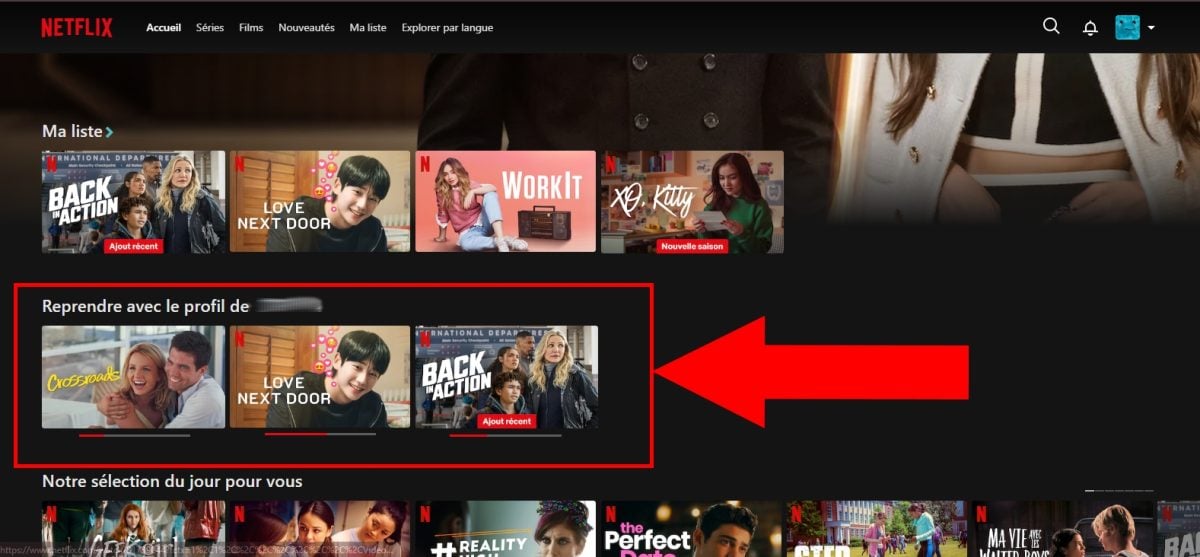
- Il suffit de placer votre souris sur le film/série à supprimer de celle-ci,
- Une icône en X devrait apparaître pour vous permettre de le supprimer,

- Cliquez dessus et confirmez la raison pour laquelle vous souhaitez l’effacer.
Comment supprimer l’intégralité de l’historique sur Netflix ?
Pour ce faire, voici comment y arriver :
- Rendez-vous sur la page Historique en suivant les étapes mentionnées précédemment,
- Tout en bas, vous devez cliquer sur Tout masquer,

- Par conséquent, vous avez encore la possibilité de changer d’avis. Mais si vous êtes sûr de vouloir tout supprimer, confirmez l’action en mettant le curseur sur Oui masquer tout mon historique.
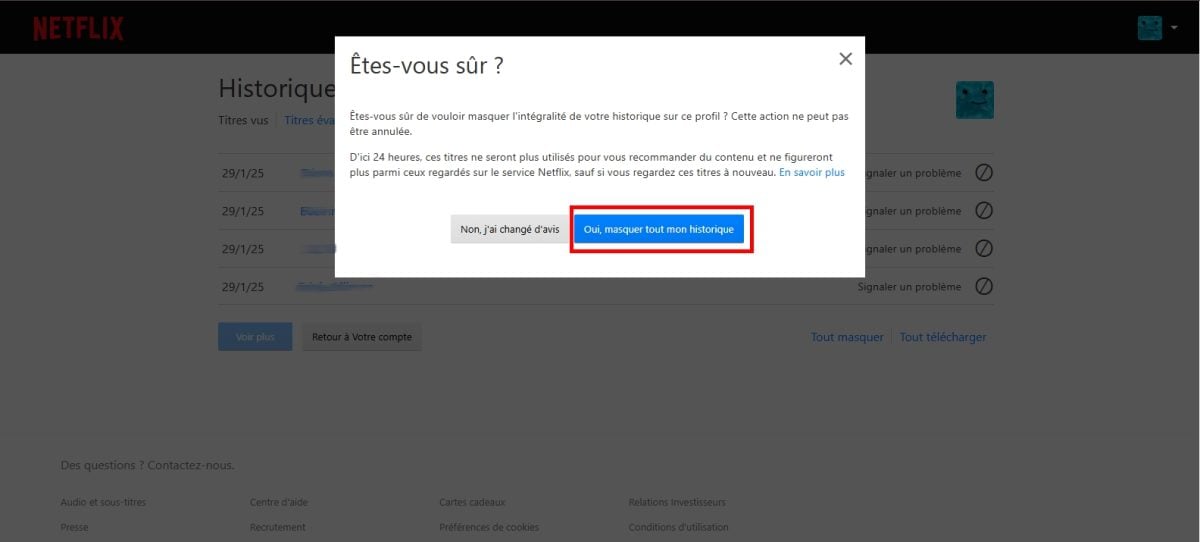
Quelles sont les précautions à prendre ?
Il convient de rappeler que les historiques sont un moyen pour la plateforme de vous proposer des contenus qui se rapprochent de vos goûts en matière de film, documentaire ou série.
C’est pourquoi, avant de supprimer un titre spécifique ou tous les titres sur la plateforme, il faut savoir que :
- Les films et séries que vous avez regardés ne seront plus considérés par la plateforme comme étant des contenus que vous avez visionnés,
- Netflix ne se servira plus de ces derniers pour vous recommander des vidéos similaires (une fois les 24 heures écoulées) à moins que vous ne les regardiez à nouveau.
- Ils seront également effacés de la section Reprendre la lecture.
3. Comment gérer son historique sur Netflix ?
a) Masquer un titre spécifique
- Rendez-vous sur la page Historique du profil dont vous souhaitez masquer un titre en particulier,
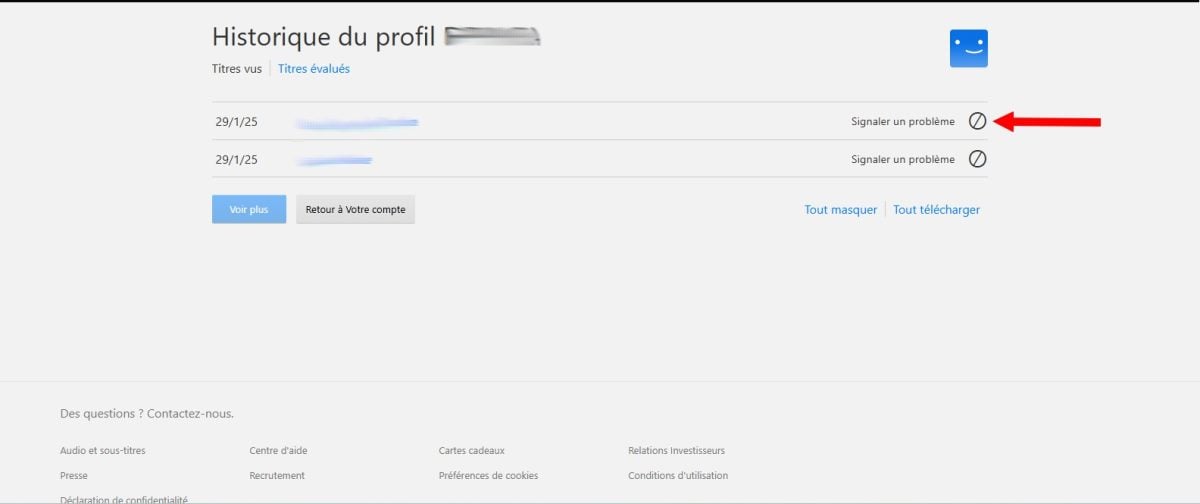
- Cliquez sur le cercle barré situé à droite du titre concerné.
- Et voilà, vous avez réussi !
Néanmoins, vous devez attendre 24 heures pour le voir totalement masqué sur l’ensemble de vos appareils.
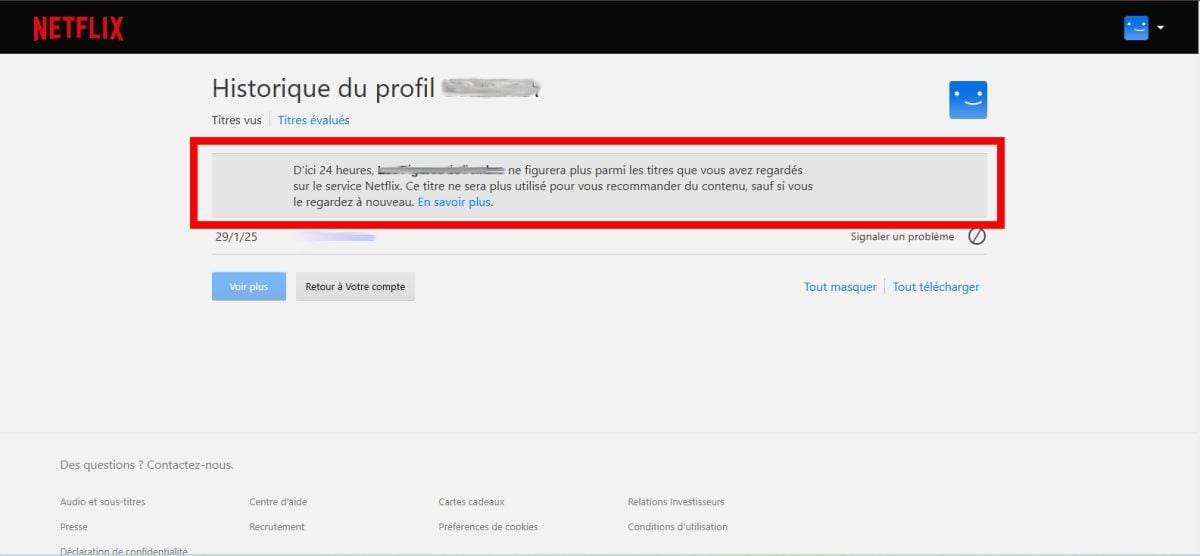
b) Personnaliser ses profils
Ce qui est génial avec Netflix, c’est que vous pouvez configurer d’autres profils (jusqu’à 5) pour vous, vos proches ou des membres de la famille pour une expérience Netflix sur mesure. De plus, chacun dispose des recommandations spécifiques, basées sur ses préférences et son historique.
Cela vous tente ?
- Rendez-vous sur Netflix depuis votre navigateur ou l’appli si vous êtes sur mobile,
- Appuyez ensuite sur Gérer les profils,
- Puis, cliquez sur + Ajouter un profil,
- Attribuez un nom à celui-ci puis appuyez sur Enregistrer ou Continuer.
Bravo ! Il apparaîtra désormais dans la liste de profil de votre compte. Vous pouvez à tout moment l’utiliser pour profiter d’autres vidéos (différentes) !
- Et le saviez-vous ? Vous pouvez payer Netflix moins cher avec les bons outils ! Ne manquez pas cette opportunité et cliquez sur ce lien !
c) Gérer les activités récentes
Pour mieux vous organiser sur la plateforme de streaming, et avoir un contrôle sur ce que vous allez regarder plus tard, ou autres, voici comment faire :
- Rendez-vous sur votre fil d’actualité,
- Arrêtez-vous lorsque vous voyez Reprendre la lecture/Reprendre avec le profil de (non d’utilisateur).
- Puis, placez votre curseur sur un titre spécifique pour en faire ce que vous voulez,
- Enfin, choisissez parmi les options à votre guise, dont supprimer le titre de celle-ci ou de la liste, l’ajouter, etc.
Pourquoi supprimer son historique Netflix ?
Quelles sont les raisons les plus courantes qui poussent un utilisateur à supprimer son historique ?
En général, les raisons sont les suivantes :
- Il veut préserver sa vie privée,
- Il va partager son compte mais ne souhaite pas révéler ses goûts,
- Il cherche à éviter les recommandations personnalisées,
- Une autre personne utilise son compte et il souhaite orienter l’algorithme de Netflix pour lui proposer des vidéos plus adaptées à son goût.
Néanmoins, notez que si vous préférez ne pas (ou ne jamais) supprimer celui-ci, Netflix continuera à vous suggérer des contenus similaires, ce qui est dommage si vous voulez explorer de nouveaux horizons. De plus, si vous partagez votre profil, vous courez le risque de voir vos préférences divulguées sur la plateforme.
Et voilà ! Supprimer un titre spécifique ou masquer tous vos historiques sur Netflix n’a plus aucun secret pour vous !
N’hésitez pas à nous poser des questions ou à partager votre expérience à ce sujet dans la zone commentaire !
Mais pas si vite ! Que diriez-vous d’explorer d’autres techniques astucieuses avant de partir, comme :






